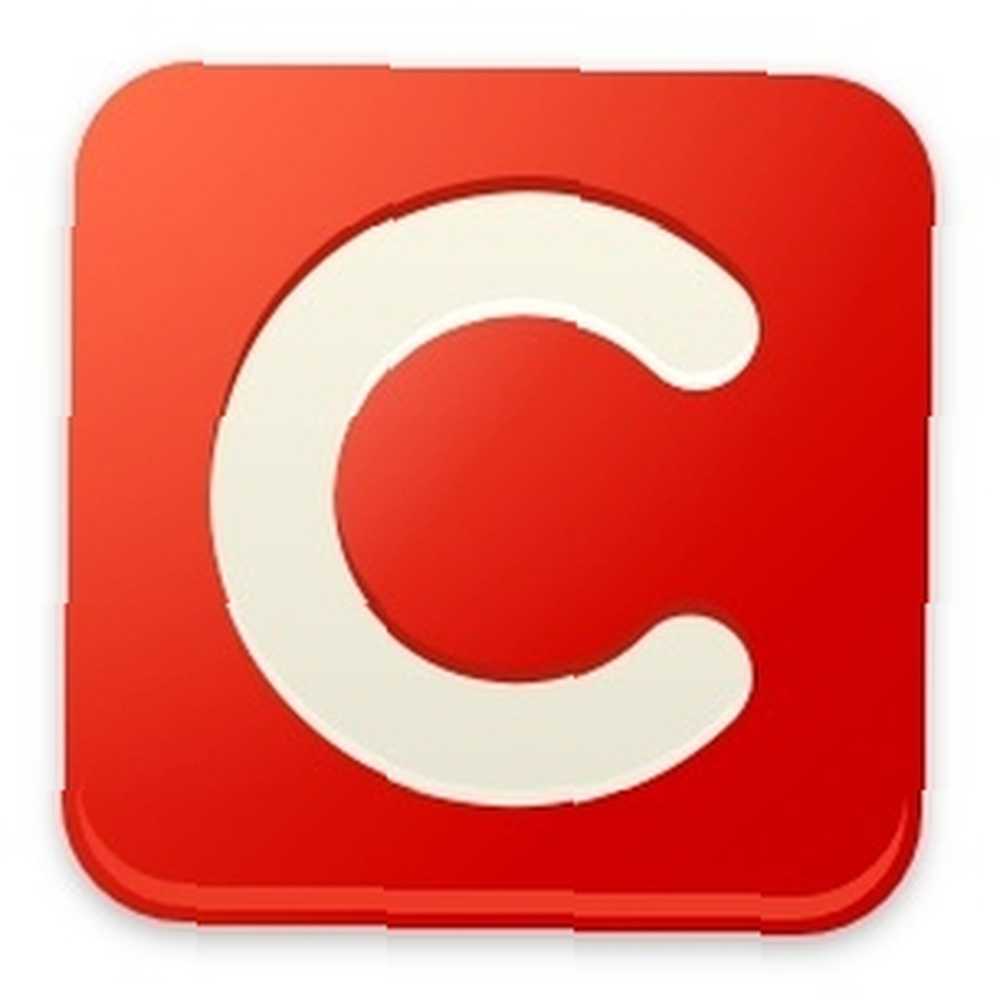
Michael Fisher
0
3378
169
Bezpieczeństwo i prywatność stają się coraz ważniejsze, ale wydaje się, że metody ich zrozumienia tak naprawdę nie były przestrzegane. Ponadto nie ma możliwości łatwego zarządzania komputerem w taki sposób, aby był bardziej bezpieczny i prywatny. Mamy tutaj wiele artykułów na MakeUseOf, które ci w tym pomogą, jednak istnieje również narzędzie bezpieczeństwa przeglądarki, które znacznie ułatwia ten proces zrobić zbyt.
Click & Clean to Twoje rozwiązanie, dlatego umieściliśmy je na liście jednego z najlepszych rozszerzeń zabezpieczeń Chrome, które można dodać do przeglądarki. Ale Click & Clean nie jest tylko dla Chrome - obsługuje również Firefox (chociaż nie jest tak w pełni funkcjonalny jak rozszerzenie Chrome). Obsługiwane systemy operacyjne to Windows, Mac i Linux.
Uwaga: Chociaż to rozszerzenie obsługuje system Windows 8, Mac i Linux, ta recenzja obejmuje go tylko w systemie Windows 7 (przy założeniu, że wydajność jest podobna w systemach Vista i XP).
ZATRZYMAĆ! Wiem co masz zamiar zrobić. Masz zamiar pobrać to rozszerzenie bezpieczeństwa przeglądarki bez przeczytania reszty tego artykułu, a na pewno bez sprawdzenia opcji rozszerzenia. ty musi dostosuj opcje przed kliknięciem przycisków. W przeciwnym razie nie będziesz mieć pełnej funkcjonalności, a nawet możesz zrobić coś, czego nie chcesz. O ile nie czytam reszty tego artykułu, nie mogę cię od tego powstrzymać, jednak bylibyśmy bardzo wdzięczni, gdybyś to zrobił.
O instalacji
Jeśli nie podoba ci się postępowanie zgodnie z instrukcjami i instalowanie rozszerzeń Chrome, to prawdopodobnie nic nowego, chociaż Click & Clean zawiera kilka dodatkowych kroków, których nie ma w przeciętnym rozszerzeniu Chrome. Jeśli jesteś użytkownikiem przeglądarki Firefox, możesz pominąć tę sekcję prawie całkowicie - przeczytaj przynajmniej ostatni wiersz, zatytułowany Uwaga.
Ilekroć klikniesz “Dodaj do Chrome” przycisk w sklepie internetowym, pojawi się monit z zakładką taką jak ta poniżej.
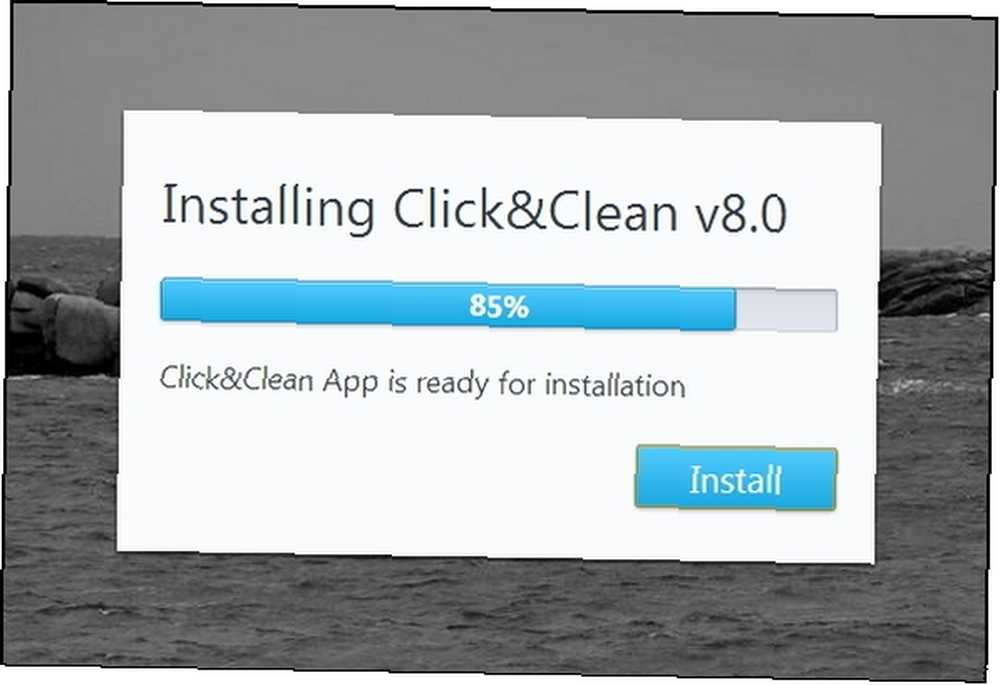
Tak naprawdę nie jest wymagane żadne działanie oprócz kliknięcia przycisku zainstalować przycisk. Osobno, czy nie uwielbiasz scenicznego tła? Myślałem, że to dobry wybór. Być może jest w tym przesłanie podprogowe “To rozszerzenie różni się od wszystkich innych.”
Po kliknięciu przycisku instalacji pojawi się monit o znajomości “Dodaj do Chrome” wyskakujące okienko.
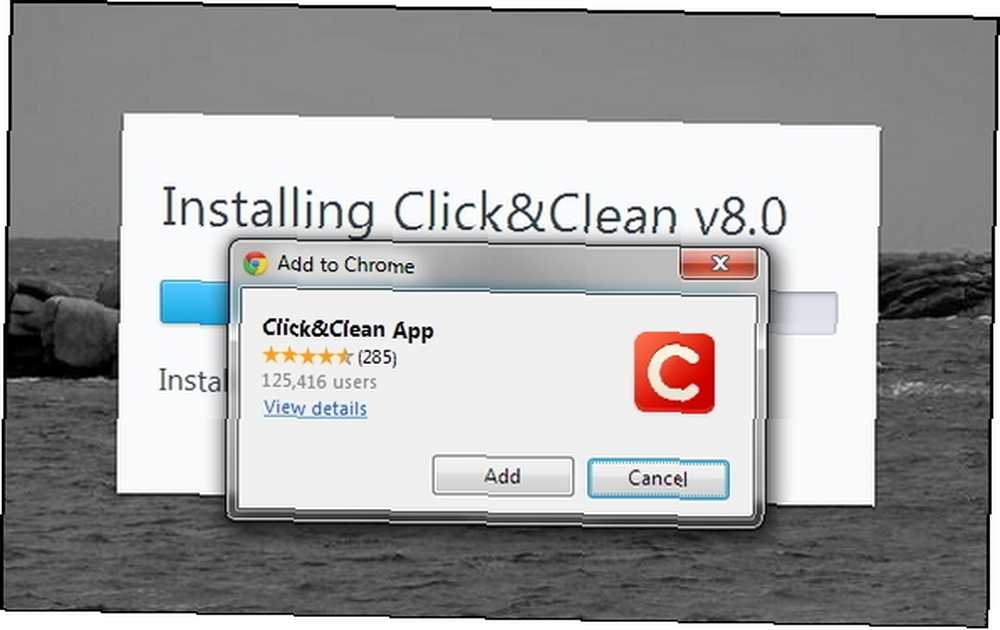
Po zakończeniu zostaniesz poproszony o wyświetlenie Przewodnika Szybki start dla Click & Clean. Nie odrzucaj tego - jest tu kilka przydatnych informacji. Z tego powodu nie zamierzam zamieszczać dużej jego ilości w tym artykule, w przeciwieństwie do innych artykułów, w których być może będę musiał wyjaśnić w jaki sposób użyć rozszerzenia. Świetnie sobie radzą, wyjaśniając, jak korzystać z Click & Clean, więc skorzystaj z tego.
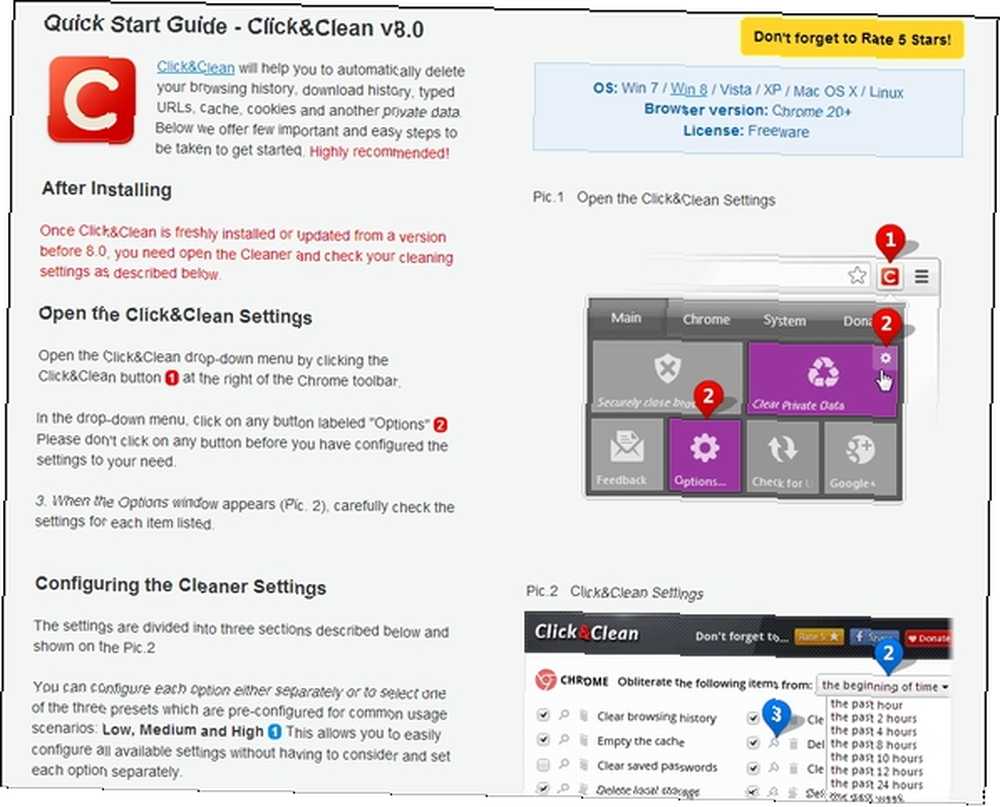
Ponadto odpowiedzi na wszelkie zapytania mogą być szybkie i dokładne. Właściwie sam go miałem i dobrze sobie radzili, udzielając jasnej odpowiedzi na pytanie. Próbowałem dowiedzieć się, dlaczego nie było dodatkowych opcji z rozszerzeniem, gdy niektóre strony w ich witrynie tak wskazały (linki prowadzą do różnych stron w ich witrynie, które wspierają moje roszczenie).
Wygląda na to, że nie ma dostępnych opcji związanych z rozszerzeniem. Z przyjemnością udostępniam zrzut ekranu. Jestem trochę zakłopotany, dlaczego link Opcje jest “wyszarzone” po kliknięciu prawym przyciskiem myszy przycisku rozszerzenia. Nie ma go nawet na stronie Rozszerzenia.
Okazuje się, że te strony są dla poprzednich wersji i najnowsza wersja została stworzona z tymi opcjami w samym rozszerzeniu, lub usunięte dla uproszczenia. Wygląda na to, że w tej aktualizacji nie utracono żadnej funkcjonalności (chociaż nie mogę tego potwierdzić w 100%).
Oto część ich odpowiedzi:
W rzeczywistości Click & Clean v8.0 nie ma osobnej strony zawierającej tylko opcje, więc po prostu nie zadeklarowaliśmy strony Opcje w manifeście. W takim przypadku opcje są wyszarzone. Chrome stosuje to podejście do wszystkich rozszerzeń i aplikacji, np. YouTube, wyszukiwarki Google itp. Rozumiemy, że ta koncepcja może być nieco myląca, ale do tej pory otrzymaliśmy tylko jeden raport dotyczący tego problemu.
Aby to wyjaśnić, rozszerzenie Chrome ma dodatkowe opcje, po prostu nie są już dostępne, klikając prawym przyciskiem myszy ikonę, ale zamiast tego w menu rozwijanym.
Uwaga: Dotyczy to tylko Chrom. Rozszerzenie Firefoksa robi mieć okno opcji (w momencie publikacji).
Zróżnicowany, ale wciąż łatwy w użyciu interfejs użytkownika
Rozszerzenia Chrome i Firefox różnią się od siebie interfejsem użytkownika.
Interfejs Chrome:
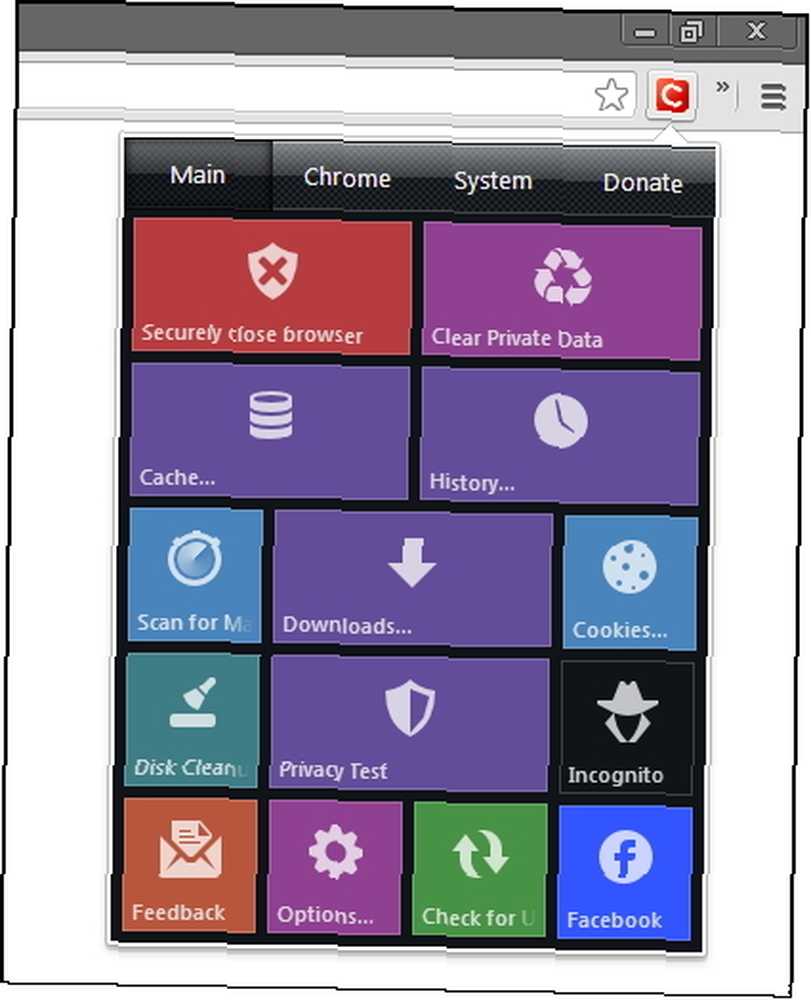
Interfejs przeglądarki Firefox:
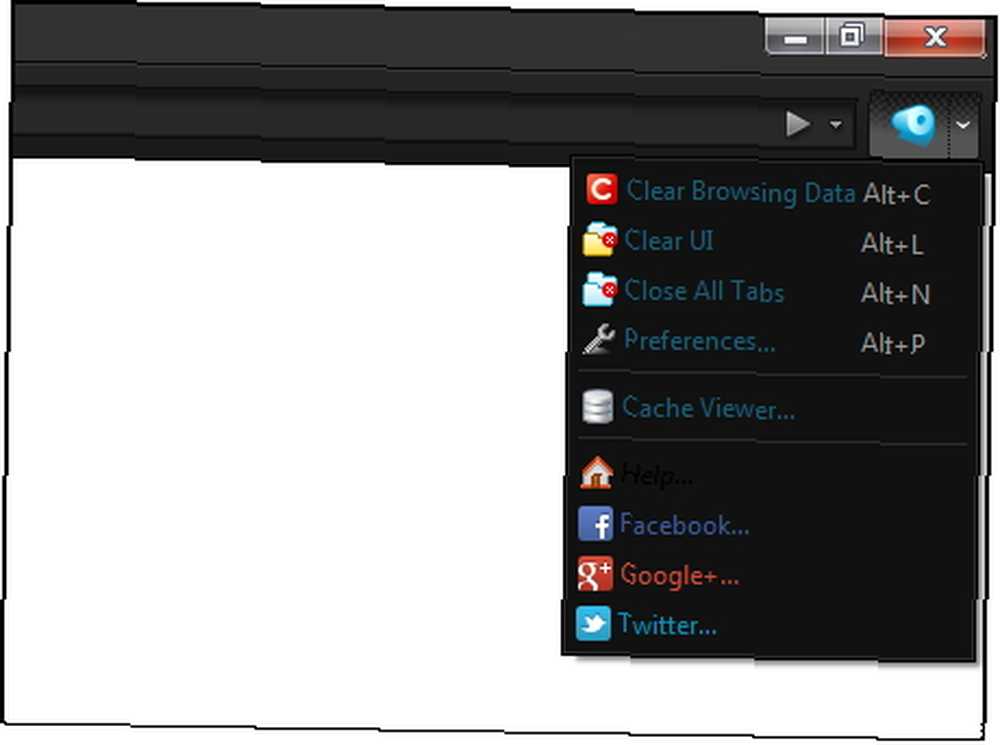
Interfejs Click & Clean dla Firefoksa jest ładny “normalna” i czego byś się spodziewał. Rozszerzenie Chrome zaskoczyło mnie jednak motywem przypominającym nowy interfejs użytkownika systemu Windows 8. Nie przepadam za tym i początkowo byłem zaintrygowany myślą o innych dostępnych tematach. Później dowiedziałem się, że skórowanie było funkcją, w której można uzyskać dostęp Opcje - oczywiście obecne tylko w poprzednich wersjach, ale już to omówiliśmy.
W sumie jednak “nowy wygląd systemu Windows” nie jest tak źle i sprawia, że rozszerzenie jest łatwe w użyciu.
Co robi Click & Clean i jego kluczowe funkcje
W najprostszej formie Click & Clean pomaga usunąć historię przeglądania i pobierania, wpisane adresy URL, pamięć podręczną przeglądarki i pliki cookie oraz inne prywatne dane.
Chcę jeszcze raz wspomnieć o Przewodniku Szybki start dla rozszerzenia Chrome. Tam się dzieli wszystko funkcjonalności rozszerzenia i wyjaśnia, jak z niego korzystać - nie ma sensu powtarzać go tutaj. Zamiast tego pokażę kilka kluczowych funkcji.
Spojrzenie na funkcje w Firefoksie
Kliknij przycisk główny, aby wyczyścić i wyczyścić wszystko
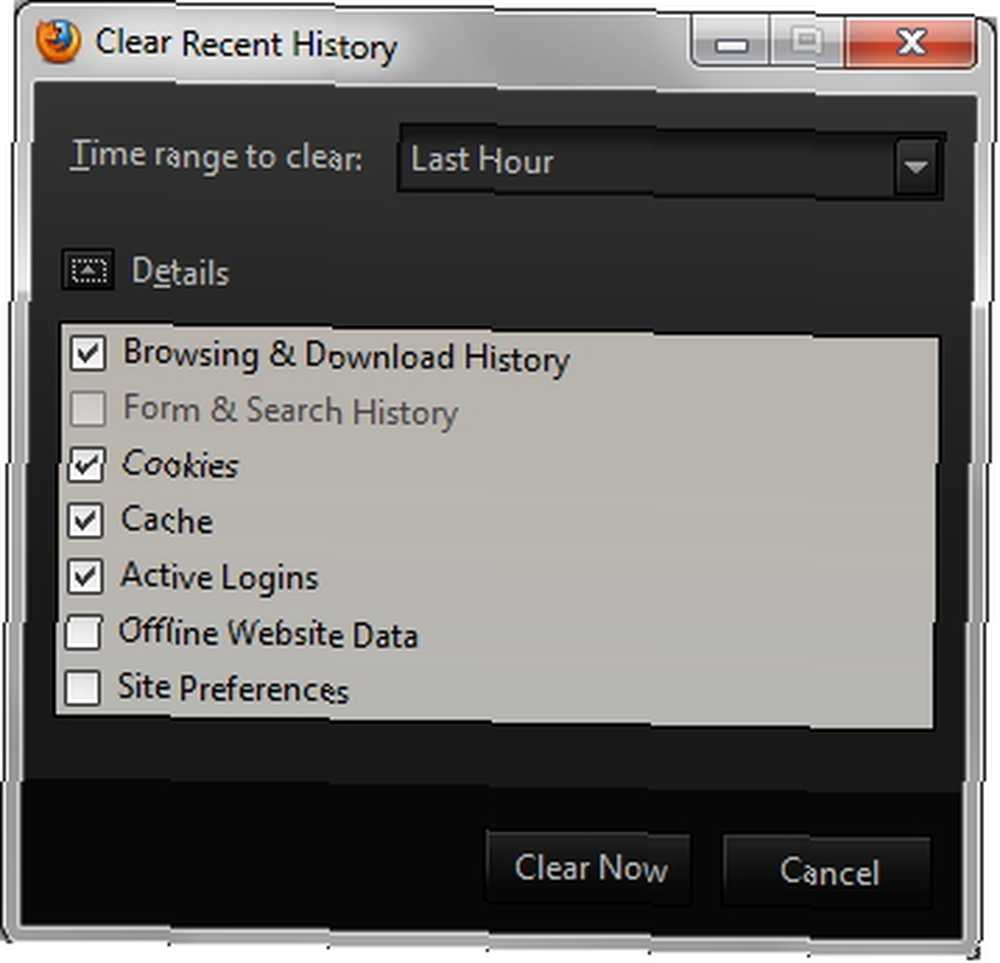
Tutaj możesz wyczyścić historię przeglądania i pobierania, historię formularzy i wyszukiwania, pliki cookie, pamięć podręczną, aktywne logowanie, dane witryny offline i preferencje witryny. Możesz także określić zakres czasu, który obejmuje ostatnią godzinę, dwie godziny, cztery godziny, dziś i wszystko. Uważaj tutaj - nie sądzę, że muszę wyjaśniać dlaczego.
Więcej opcji w menu rozwijanym
Pierwsza opcja to Wyczyść dane przeglądania, które jest tym samym poleceniem, co kliknięcie przycisku głównego. Resztę oznaczyłem opisami na obrazku poniżej.
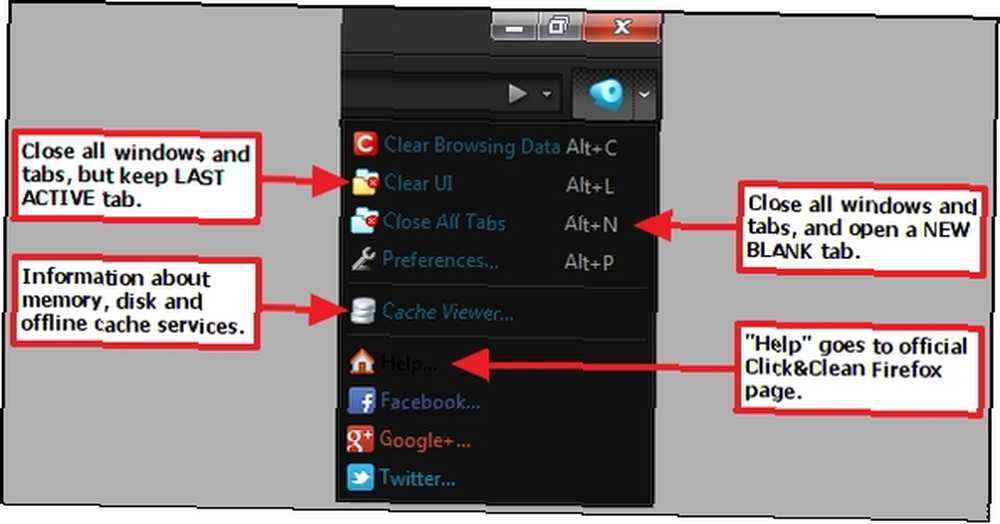
Oto przykład tego, co wyświetla się po kliknięciu przycisku Przeglądarka pamięci podręcznej.
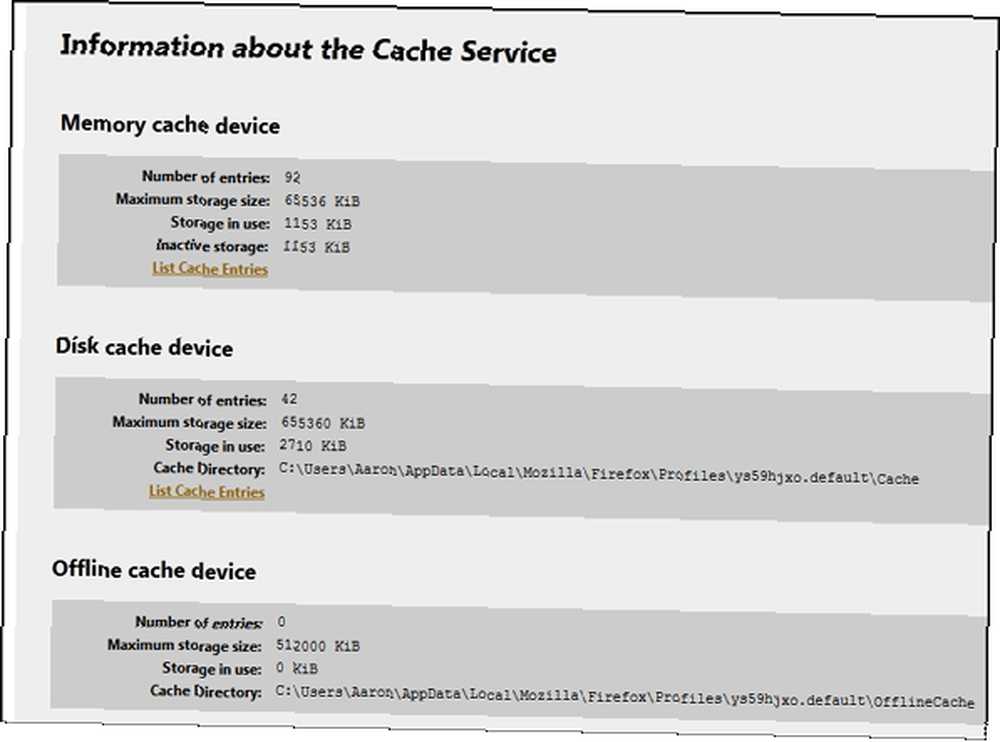
Oprócz tych funkcji dostępnych jest więcej opcji i dostosowań.
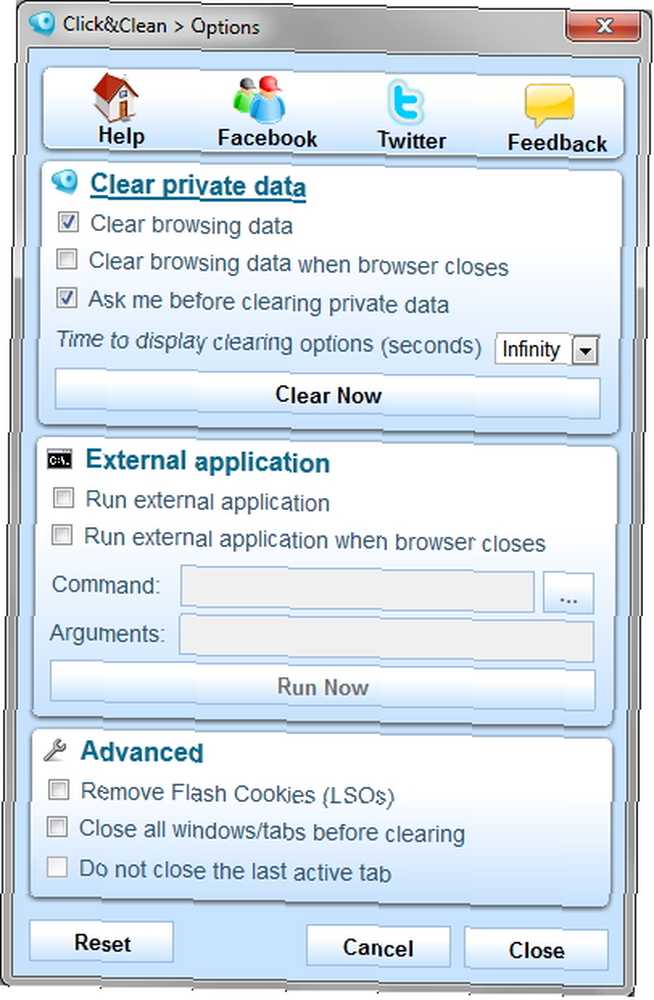
Pamiętaj, że Firefox ma mniej funkcji, ponieważ nie pomaga w czyszczeniu ani zabezpieczaniu komputera, ale jest jedynie narzędziem do usuwania niepotrzebnych plików przeglądarki.
Spojrzenie na funkcje w Chrome
Poniżej znajduje się obraz z Chrome Web Store, który dobrze opisuje każdą funkcję.
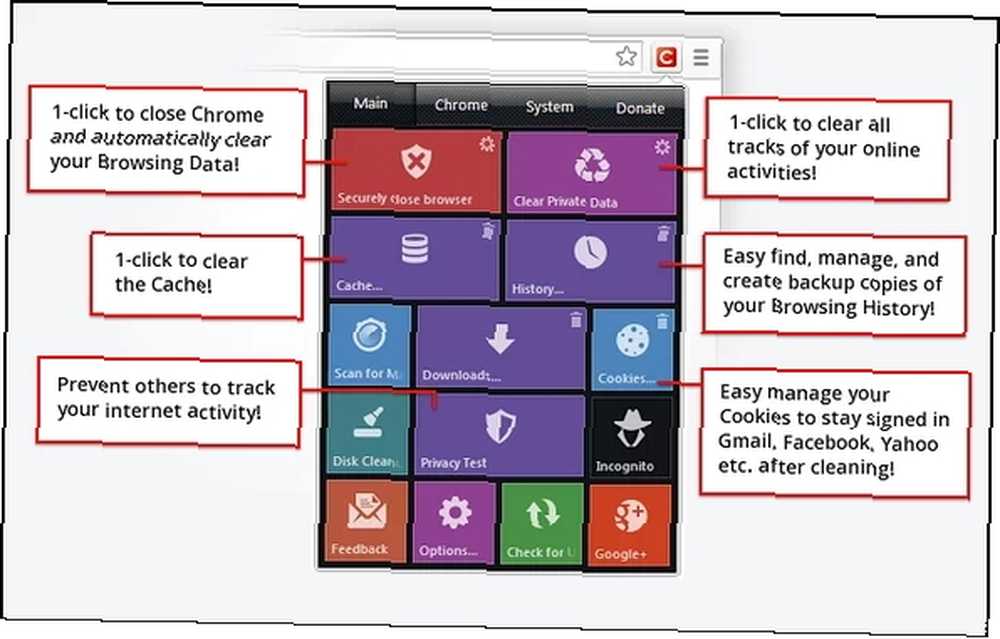
Istnieją dwie inne zakładki, Chrom i System, oba są jedynie przyciskami umożliwiającymi dostęp do narzędzi lub stron w prostszy sposób.
Na przykład na poniższym obrazku możesz zobaczyć kartę Chrome rozszerzoną o przyciski takie jak wtyczki, rozszerzenia, eksperymenty, historia itp.. Większość z nich to tylko sposób na łatwy dostęp do różnych stron, do których Chrome niekoniecznie ułatwia dostęp.
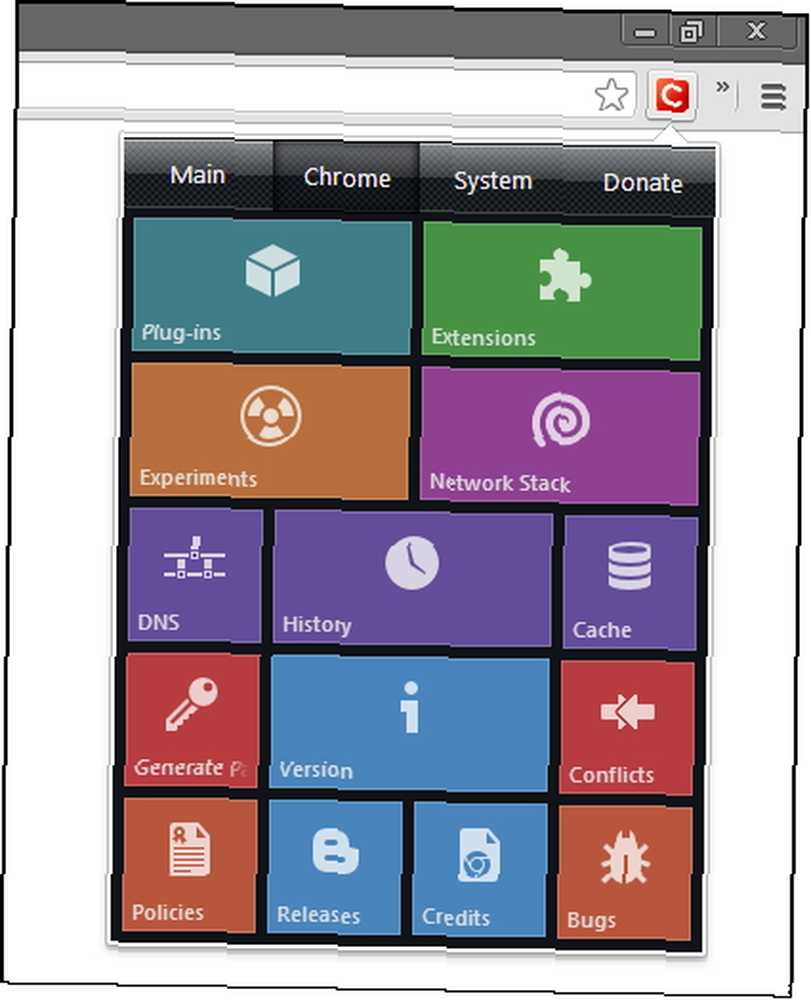
Są jednak dwa przyciski, które pełnią dodatkowe funkcje, i takie są Pamięć podręczna i Generuj hasła.
Pamięć podręczna otwiera przeglądarkę pamięci podręcznej, która umożliwia przeglądanie pamięci podręcznej i zarządzanie nią w przeglądarce.
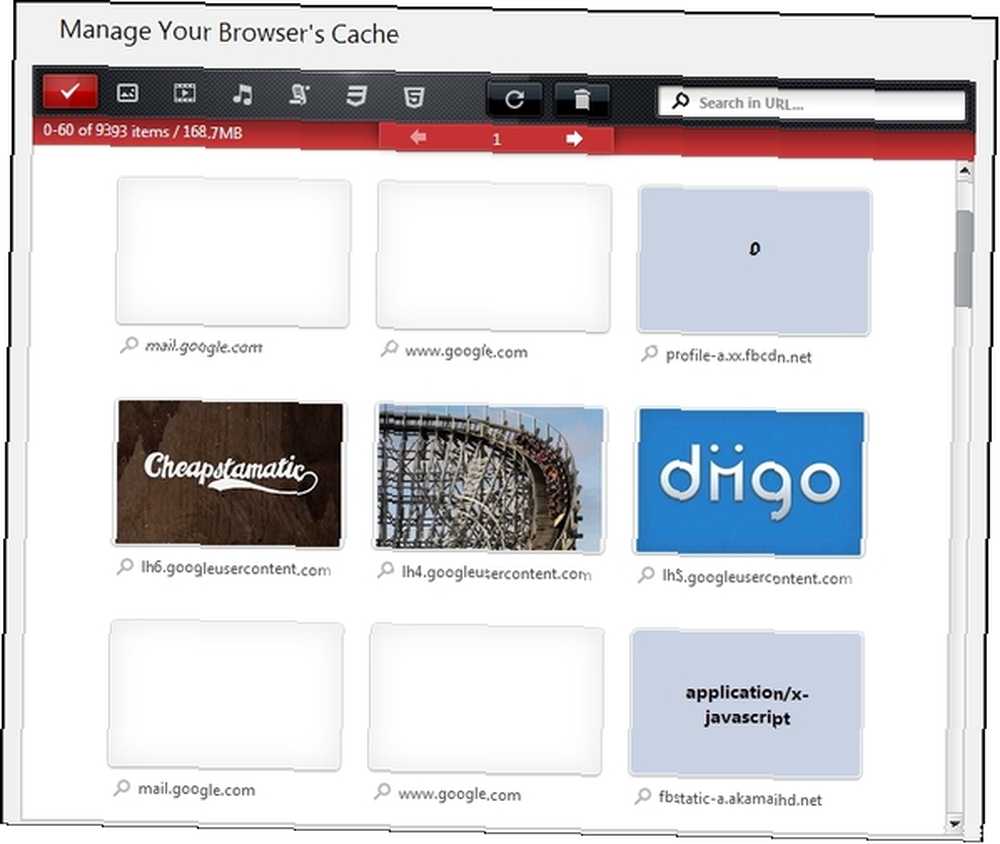
Dostępne są przyciski do przeglądania wszystkich typów, a także określonych typów, takich jak obrazy, wideo, muzyka, skrypty, CSS i HTML. Jest też pole wyszukiwania, w którym można znaleźć określony adres URL.
Oprócz menedżera pamięci podręcznej strona zawiera również wyjaśnienie, czym jest pamięć podręczna, jak działa Cache Viewer, oraz nota prawna.
The System Zakładka jest po prostu źródłem wygodnego uruchamiania domyślnych aplikacji systemowych (w tym przypadku Windows) i okien bezpośrednio z przeglądarki.
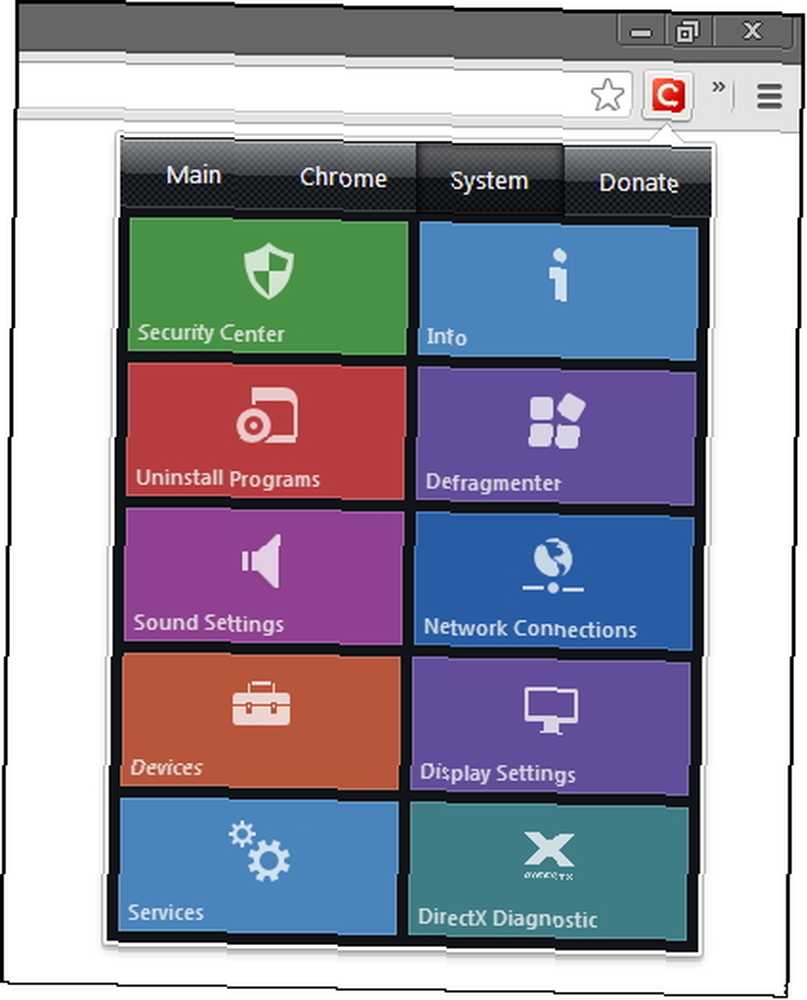
Oczywiście istnieją opcje za pomocą przycisku na Główny patka. Kliknij i wyczyść gorąco poleca że przeglądasz je i dostosowujesz przed użyciem rozszerzenia.
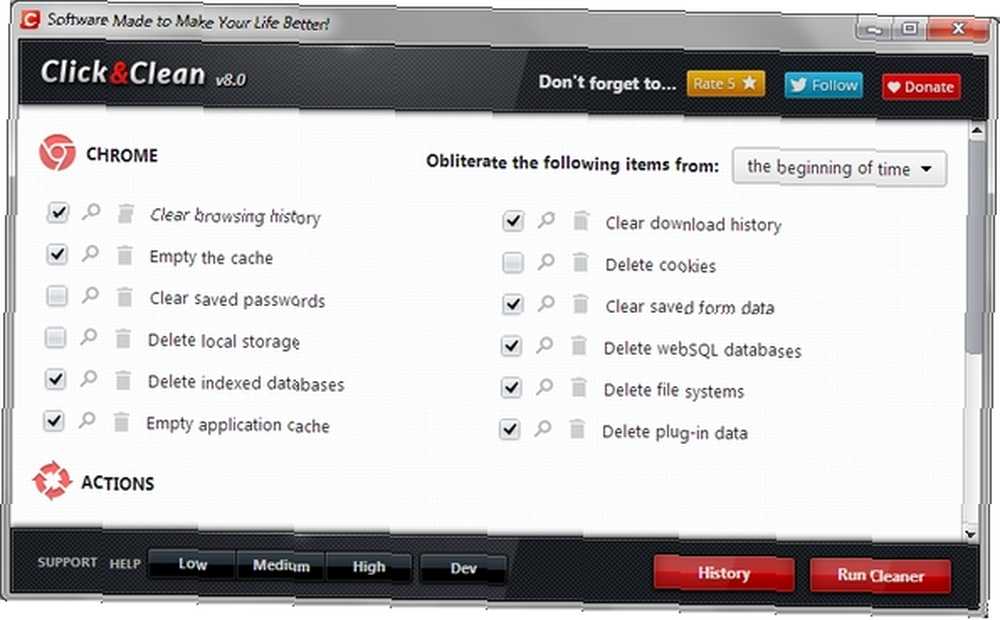
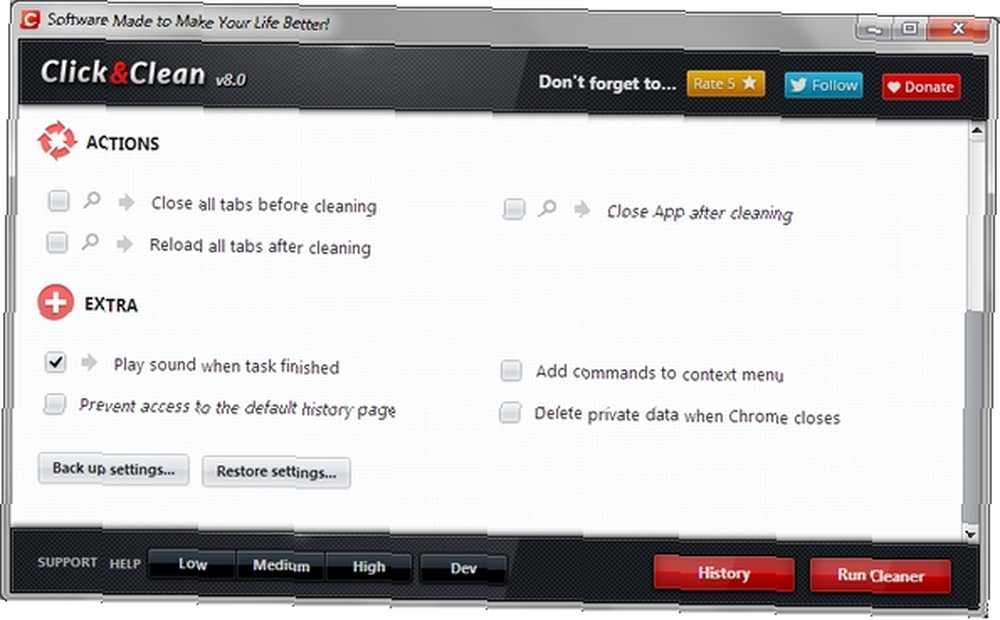
Wniosek
Jak widać, Click & Clean jest bardzo dokładny i na pewno cieszy się dobrą opinią. Przewodnik wyświetla to, a także ich szybkie odpowiedzi. MakeUseOf gorąco polecamy to rozszerzenie i wiemy, że zwiększy ono wartość przeglądarki i komputera, a także zapewni większe bezpieczeństwo. To powiedziawszy, nie sądzę, aby ktokolwiek twierdził, że to rozszerzenie sam może chronić twój komputer. Oprócz tego dostępnych jest kilka doskonałych i bezpłatnych programów antywirusowych i konserwacyjnych.
Czy korzystasz z Click & Clean? Bardzo chcielibyśmy usłyszeć opinie użytkowników i czytelników MakeUseOf! Jeśli masz jeszcze jakieś przemyślenia na temat Click & Clean, są one również mile widziane! Pamiętaj, że programiści Click & Clean mogą łatwo odpowiedzieć na pytania dotyczące tego rozszerzenia, z którymi możesz się skontaktować za pośrednictwem strony kontaktowej, Facebooka, Twittera i kanału YouTube.
Pobierz Click & Clean dla Chrome:
Oficjalna strona Click & Clean For Chrome
Kliknij i wyczyść w Chrome Web Store
Pobierz Click & Clean dla przeglądarki Firefox:
Oficjalna strona Click & Clean For Firefox
Kliknij i wyczyść stronę dodatków do Firefoksa [już niedostępne]











